iPhoneでアンドゥ(取り消し)とリドゥ(やり直し)をする方法
iPhoneの文字入力でアンドゥ(取り消し)とリドゥ(やり直し)をする方法を紹介します。
このエントリーはビギナーの方向けの内容です。
1.文字入力アンドゥ(取り消し)する
ここではメールの新規作成画面を例にします。
次のように「abcdefg」と文字を入力します。
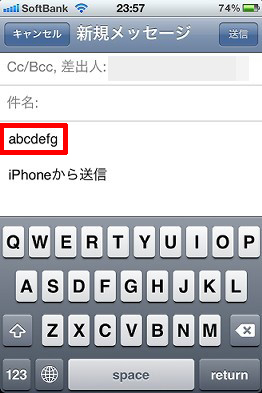
文字入力を取り消すには、本体を横向きに回転させるようにシェイクします。
シェイクすると、「取り消す - 入力」「キャンセル」というダイアログが表示されます。本体の中心を軸にして回すように振ると比較的軽くできます。
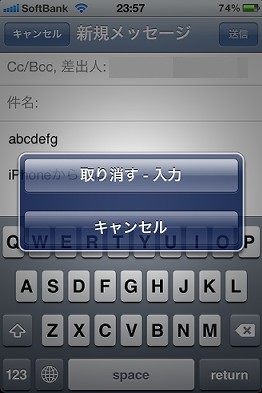
「取り消す - 入力」をタップすれば、入力した「abcdefg」が消去されます。
取り消したところ
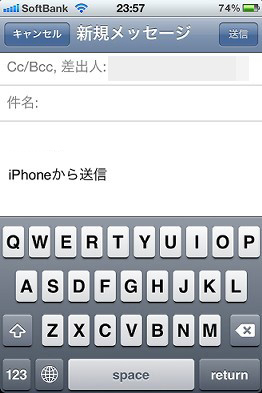
2.文字入力をリドゥ(やり直し)する
文字入力をリドゥ(やり直し)するには、1項でアンドゥした状態で本体をシェイクすると、「やり消す - 入力」「キャンセル」というダイアログが表示されます。
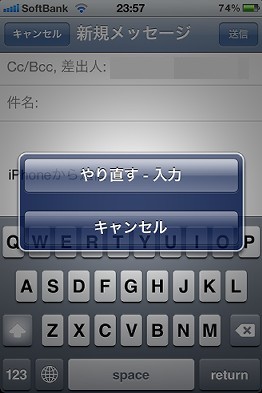
「やり直す - 入力」をタップすれば、消去した「abcdefg」が復活します。
やり直したところ
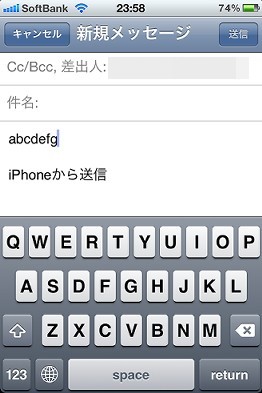
3.アンドゥとリドゥの繰り返し
1項の「abcdefg」を入力したあと、さらに「hijklmn」を入力します。
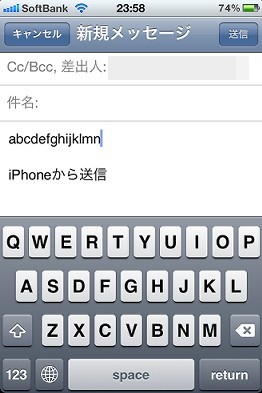
この状態でアンドゥします。
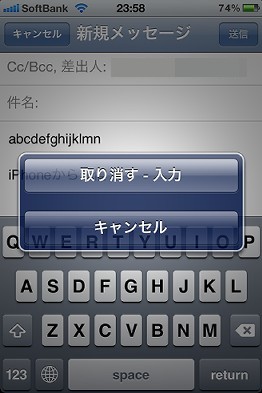
「abcdefg」の状態に戻したあと、さらにシェイクすると、アンドゥとリドゥのどちらも行えるダイアログが表示されます。
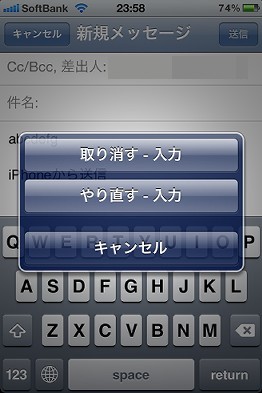
アンドゥすれば「abcdefg」が消え、リドゥすれば「hijklmn」が復活します。
アンドゥとリドゥは何回でも行えるようです(具体的な最大値は不明です)。
Posted by yujiro このページの先頭に戻る
- iPhoneの文字変換で変換候補を表示する裏ワザ
- iPhoneのsafariで日本語に翻訳する方法
- 4xCameraMakerを使って一人で多重録音する方法
- iPhoneやAndroidスマホをPCのウェブカメラにする方法
- iPhoneでセルフタイマーを利用する方法
- 白ロム端末でWiMAXを利用する方法
- iPhoneをPCに接続して「このデバイス上に新しい画像とビデオが見つかりませんでした。」と表示された場合の対処
- iPhoneのボイスメモを大音量で聴く方法
- iPhoneの送信メールで「iPhoneから送信」という文字を消す方法
- iPhoneでフリック入力のみにする方法
- iPhoneからWindowsへの画像コピーで「エラー0x80030001:要求された操作を実行できません。」となる場合の対処
- iPhoneでゴミ箱に移動したメールを元に戻す方法
- iPhoneで「ズームオン」が表示される問題の対処
- iPhoneのアプリ切り替え画面で履歴を表示させない方法
- iPhoneの写真フォルダがバラバラになる件の対処
トラックバックURL
コメントする
greeting

